
Informazioni sull’architettura a 32 bit e a 64 bit sui dispositivi Android
Con i progressi nell’architettura hardware, sia i processori a 32 bit che quelli a 64 bit sono diventati prevalenti nei dispositivi Android. Sebbene la tecnologia non sia nuova, molti utenti non sono consapevoli di come l’architettura del processore influenzi le prestazioni del loro smartphone. In sostanza, un processore a 64 bit è superiore a una controparte a 32 bit perché può elaborare quantità maggiori di dati contemporaneamente.
Ciò solleva una domanda essenziale per gli utenti Android: come posso sapere se il mio dispositivo utilizza un sistema operativo a 32 o 64 bit?
Come determinare se il tuo telefono è a 32 bit o a 64 bit
È fondamentale sapere se il tuo dispositivo Android supporta applicazioni a 32 bit o a 64 bit, soprattutto quando installi app tramite side-loading. La compatibilità del file APK dipende dalla versione del sistema operativo in esecuzione sul tuo dispositivo. Ecco una guida semplice per aiutarti a controllare l’architettura del tuo dispositivo:
- Scarica l’ app AIDA64 dal Google Play Store.
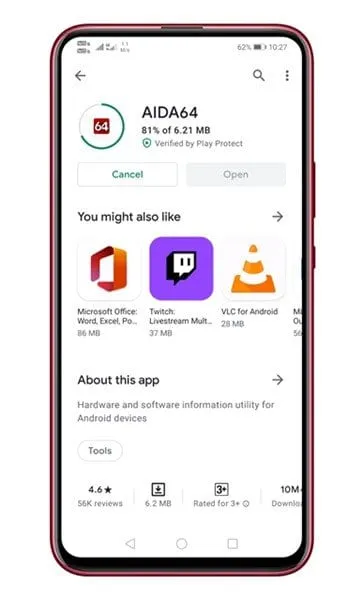
- Apri l’app. Una volta avviata, tocca l’ opzione CPU per accedere alle informazioni dettagliate.
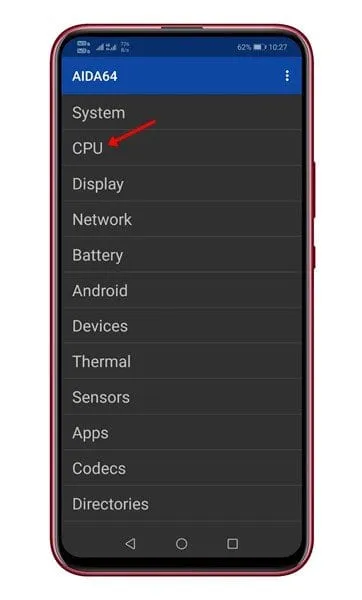
- Cerca la voce Set di istruzioni ; questa indicherà quale architettura della CPU utilizza il tuo dispositivo.
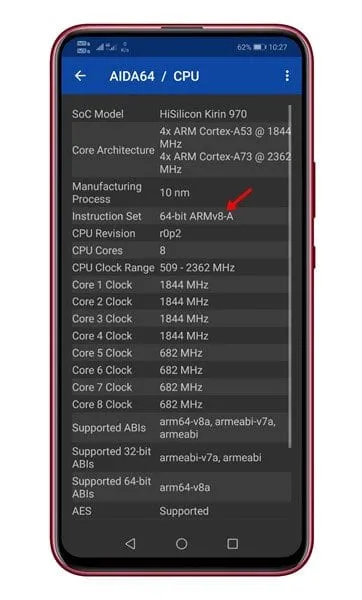
- Per confermare la versione di Android in esecuzione sul tuo dispositivo, seleziona l’ opzione Android .
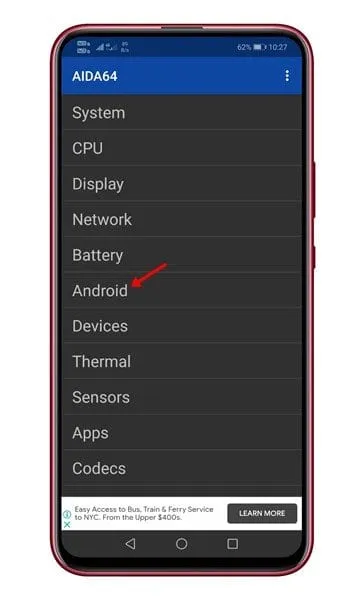
- Controlla il campo Architettura Kernel , che ti fornirà informazioni chiare se il tuo Android è a 32 bit o a 64 bit.
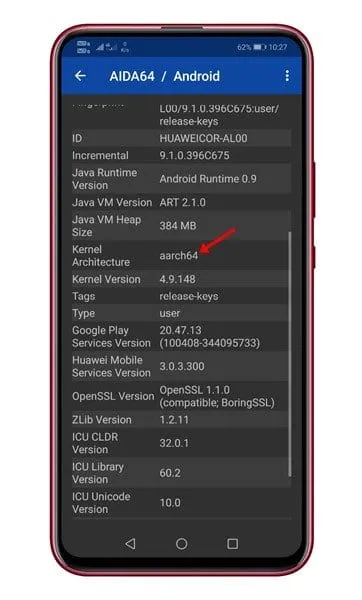
Utilizzo della CPU X per verificare l’architettura del dispositivo
Un altro strumento efficace per identificare l’architettura del tuo telefono è l’ app CPU X. Questa applicazione offre dettagli completi sul processore del tuo dispositivo, tra cui numero di core, velocità e altro. Per utilizzare CPU X, segui questi passaggi:
- Scarica e installa CPU X dal Google Play Store.
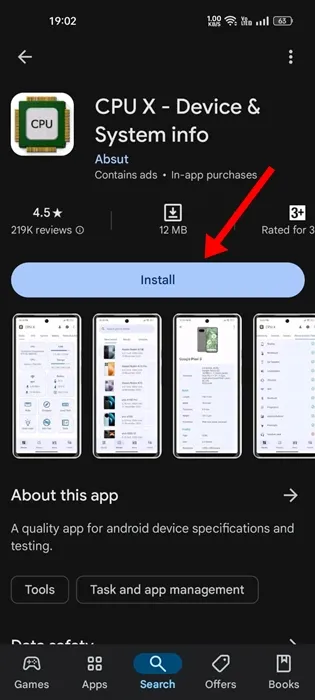
- Dopo l’installazione, avvia l’app.
- Passare alla scheda CPU per visualizzare informazioni specifiche.
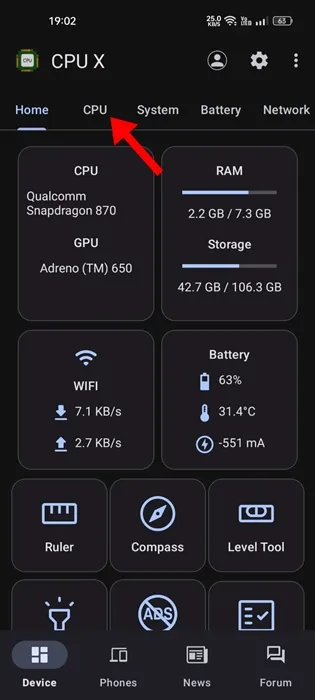
- Scorrere verso il basso fino alla sezione Set di istruzioni per determinare l’architettura della CPU.
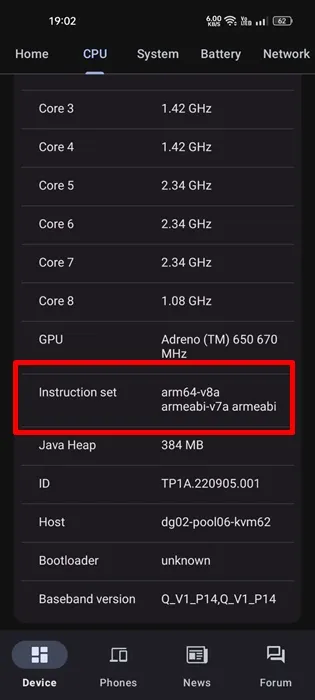
Questa guida serve a chiarire come controllare se il tuo dispositivo Android funziona su un sistema a 32 bit o 64 bit. Ci auguriamo che queste informazioni si rivelino utili e incoraggino la condivisione con gli amici. Se hai domande, sentiti libero di interagire con noi nella sezione commenti qui sotto!




Lascia un commento